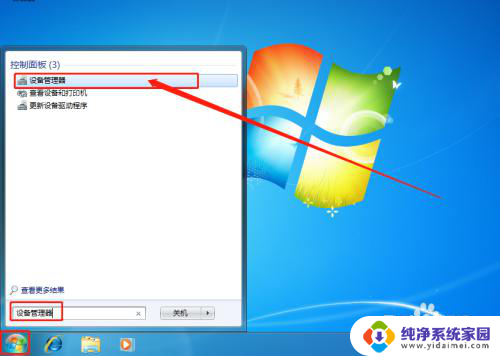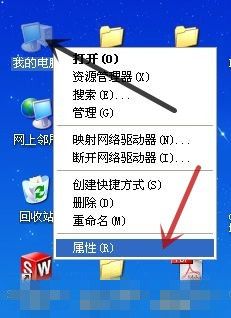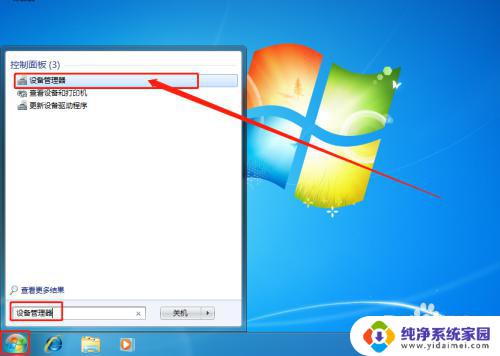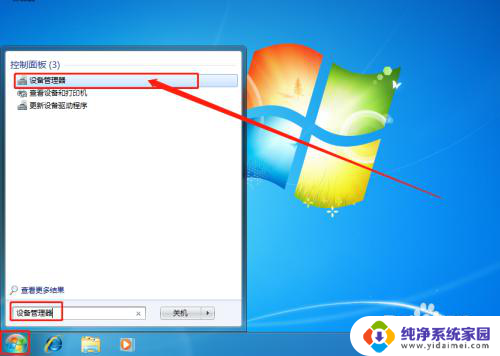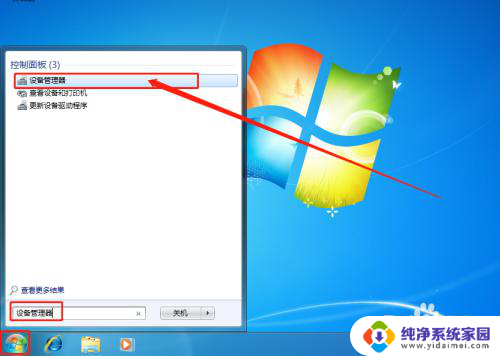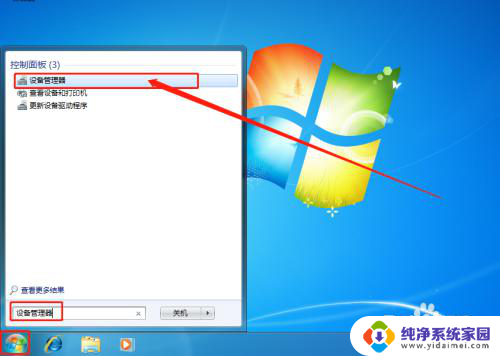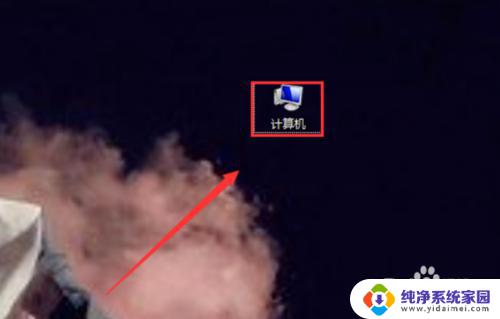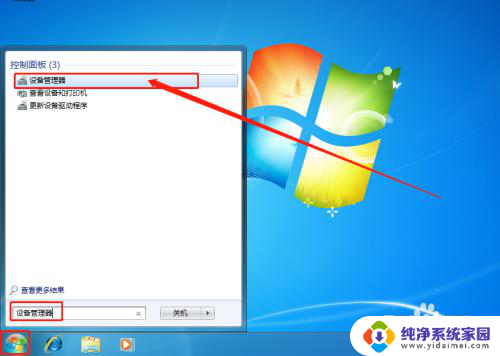鼠标右键有延迟怎么办 电脑鼠标右键单击后显示延迟
鼠标右键有延迟怎么办,电脑使用过程中,我们经常会遇到鼠标右键单击后出现延迟的情况,当我们希望快速进行某项操作时,这种延迟无疑会给我们的工作与娱乐带来不便。鼠标右键延迟的问题到底是如何产生的呢?可能的原因有很多,例如系统卡顿、驱动问题、软件冲突等。当我们遇到这一情况时,我们应该如何解决呢?本文将为大家介绍一些常见的解决方法,希望能够帮助大家顺利解决鼠标右键延迟的问题。
操作方法:
1、首先在win7旗舰版桌面空白处鼠标右键菜单中新建“文本文档”(如下图所示);
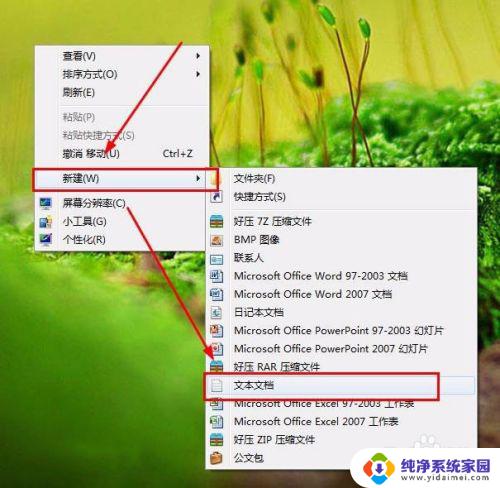
2、打开新建文本文档窗口后,将下面文字代码复制粘贴到文档中:
Windows Registry Editor Version 5.00
[HKEY_CURRENT_USER\Control Panel\Mouse]
“MouseHoverTime”=“100”
[HKEY_LOCAL_MACHINE\SYSTEM\CurrentControlSet\Control\SecurePipeServers\winreg]
“RemoteRegAccess”=dword:00000001 [HKEY_CURRENT_USER\Software\Microsoft\Windows\CurrentVersion\Explorer\Advanced]
“DesktopLivePreviewHoverTime”=dword:000000f4
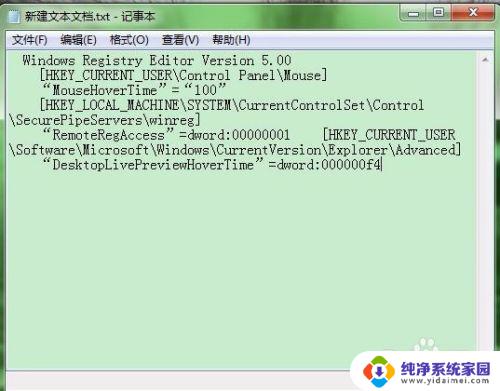
3、完成之后,点击窗口上方的文件-另存为。然后将该文件另存为.reg格式的文件,最后双击这个.reg格式的文件,根据提示将其导入注册表中即可。

这就是关于鼠标右键延迟的解决方法,如果您遇到了相同的情况,就可以按照小编的方法来解决了。